Sådan bruges indsætstasten til at indsætte kopieret indhold i Word

I Word kan "Insert" -tasten på tastaturet bruges til at skifte mellem Indsæt og Overtype-tilstande. Det kan dog også bruges som genvejsnøgle til at indsætte kopieret eller skåret indhold i den aktuelle markørposition.
For at ændre funktionen af "Insert" -tasten skal du åbne et dokument i Word og klikke på "File" -fanen.
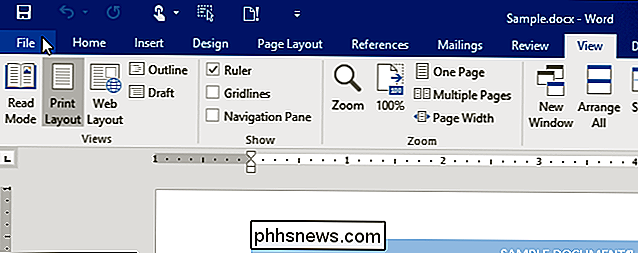
Klik på "Indstillinger" på skærmbilledet "Info" i venstre side.
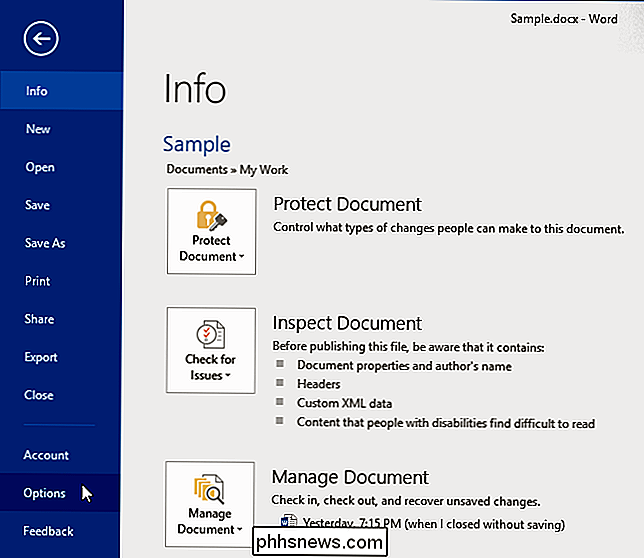
I dialogboksen "Ordindstillinger" skal du klikke på "Avanceret" i listen over varer til venstre.
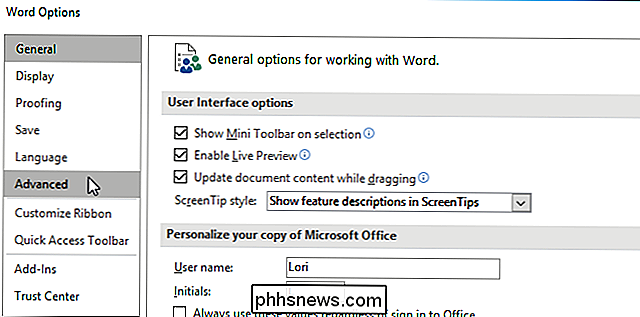
I afsnittet "Klipp, kopi og indsæt" skal du markere afkrydsningsfeltet "Brug indsæt tasten til indsætning", så der er et afkrydsningsfelt i feltet.
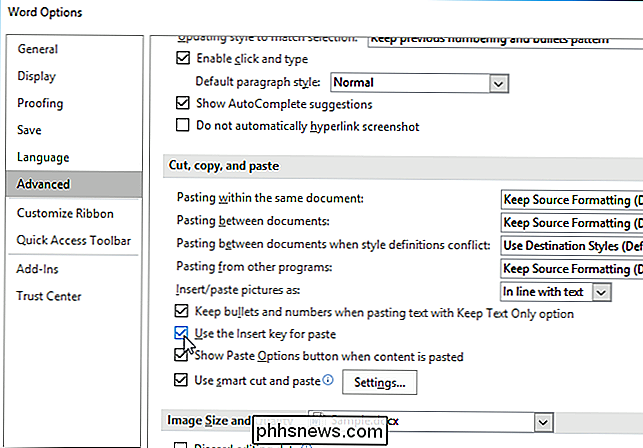
Klik på "OK" for at lukke "Word Options" dialogboks.
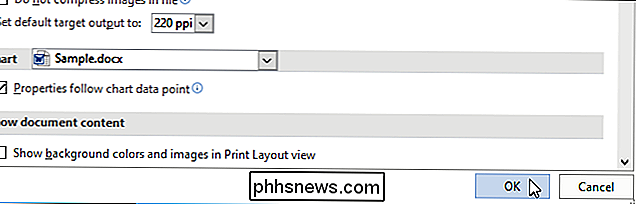
BEMÆRK: Du kan også bruge "F2" -tasten til hurtigt at flytte eller kopiere indhold. Også ved at trykke på "Ctrl" og "Insert" -tasten kopieres ethvert valgt indhold, ligesom "Ctrl + C".
Der findes mange tastaturgenveje i Word, og du kan også tilføje dine egne brugergenveje til kommandoer. For hurtigt at se genvejstaster til kommandoer på båndet, kan du vise genvejstaster i ScreenTips.

Hvad er USB-fejlfinding, og er det sikkert at lade det være aktiveret på Android?
Hvis du nogensinde har forsøgt at gøre noget avanceret på din Android-telefon, har du sandsynligvis hørt (eller læs) udtrykket "USB Debugging." Dette er en almindelig brugt indstilling, der er gemt pænt under Android-menuen Developer Options, men det er stadig noget, som mange brugere aktiverer uden at give det et andet tanke - og uden at vide, hvad det egentlig gør.

De bedste Android Genveje du sandsynligvis ikke bruger
Teknologens skønhed gør ikke bare flere ting - det gør ting hurtigt. Uanset om du vil ringe til en bestemt kontakt med et tryk, skal du holde telefonen oplåst, når du er hjemme eller arbejder, lancere kameraet med et blunk for hurtigt at tage det perfekte øjeblik eller søge efter en app i et haste, her er nogle af de bedste genveje indbygget i Android, som du sandsynligvis ikke bruger.



